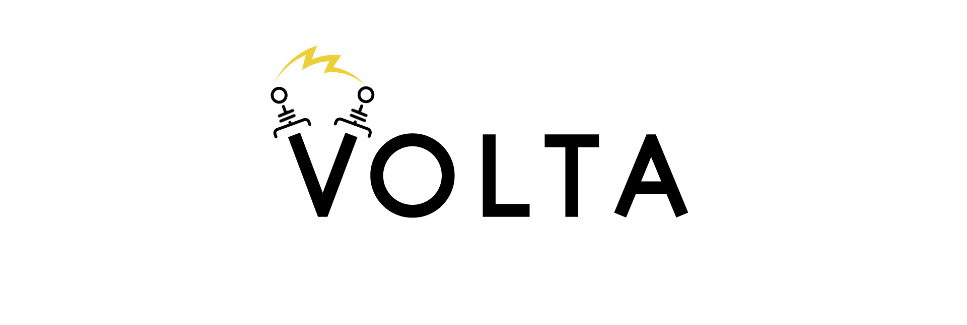Lorsque l’on arrive sur un nouveau projet, notre premier réflexe est d’installer ses dépendances. Sans cette étape, il nous est impossible de lancer l’application. Malheureusement, nous ne possédons pas forcément la bonne version de Node.js. Nous devons donc changer de version avant de récupérer les diverses dépendances.
Grâce à Volta, fini les tracas. En effet, cet outil installe et charge de manière autonome les versions de node et du gestionnaire de paquets. Volta se soucie pour nous de nos différentes versions et nous fait gagner du temps lorsque l’on doit jongler entre plusieurs projets. De plus, l’outil permet aussi de soulager les personnes les moins à l’aise.
Comment le mettre en place ?
En théorie
Afin d’utiliser Volta, il faut qu’il soit installé sur votre ordinateur. L’outil est cross-platform et fonctionne sur Windows ainsi que sur tous les systèmes UNIX. Pour suivre la procédure d'installation, vous pouvez consulter ce lien : https://docs.volta.sh/guide/getting-started.
À noter, que chaque personne souhaitant bénéficier des avantages offerts par Volta, doit le posséder sur sa machine. En effet, cela reste un outil et non une dépendance liée à un projet. Une fois Volta installé, il ne vous reste plus qu’à attacher les différentes versions que vous souhaitez utiliser sur votre projet. Cette manipulation n’a besoin d’être effectuée qu’une seule fois et par une seule personne.
En pratique
Rien de mieux qu’un cas concret pour dérouler les étapes abordées précédemment.
Cadre
Une équipe travaille sur deux projets et doit constamment jongler entre les différentes versions de node et de npm. Sachant que :
- Le projet A utilise les versions 20.12.2 de node et 10.5.2 de npm.
- Le projet B, plus ancien, nécessite les versions 10.6.0 de node et 6.1.0 de npm.
- Le système d’exploitation est le même pour tous les membres, à savoir Windows.
Installation
Toutes les personnes de l'équipe doivent télécharger Volta sur leur poste de travail. Pour cela, ils doivent télécharger le client Windows disponible ici.
Épingler les versions
Une fois l'outil téléchargé par l’ensemble des membres, il ne reste plus qu’à attacher les versions attendues au projet. Cette étape doit être réalisée par un seul membre de l’équipe.
Pour le projet A, cette personne doit exécuter les commandes suivantes :
volta pin node@20.12.2
volta pin npm@10.5.2
Puis, pour le projet B, elle doit exécuter les commandes suivantes :
volta pin node@10.6.0
volta pin npm@6.1.0
De cette manière, les différentes versions ont été épinglées à leur projet respectif. Le fichier “package.json” est modifié en conséquence pour le projet A :
"volta": {
"node": "20.12.2",
"npm": "10.5.2"
}
Pour le projet B, ce même fichier a été modifié de la manière suivante :
"volta": {
"node": "10.6.0",
"npm": "6.1.0"
}
Il ne reste plus qu’à partager les modifications liées au fichier “package.json” aux autres membres de l’équipe. Cela peut être réalisé par le biais de Git. Grâce à cela, les personnes récupéreront le projet avec les versions attachées par Volta.
Maintenant, l’équipe peut jongler entre ces deux projets sans qu'elle ait systématiquement besoin de modifier ses versions de node et de npm.
Conclusion
Volta est un outil léger, facile à mettre en place et simple d’utilisation. Il permet de s’assurer que toutes les personnes d’un même projet possèdent bien des versions identiques, et cela, de manière autonome. Il est capable de faire gagner du temps aux utilisateurs les plus expérimentés comme aux débutants.
Contrairement à nvm, Volta requiert moins de manipulations. En effet, il suffit simplement de posséder l’outil sur sa machine pour qu’il installe et change les différentes versions sans nécessiter la moindre interaction (en supposant que les versions ont bien été attachées au préalable). Volta se prête parfaitement à un milieu où les utilisateurs se montrent moins à l’aise sur la gestion de configurations.